图文:windows7文件夹权限添加,解决目标文件夹访问被拒绝
目标文件夹拒绝被访问
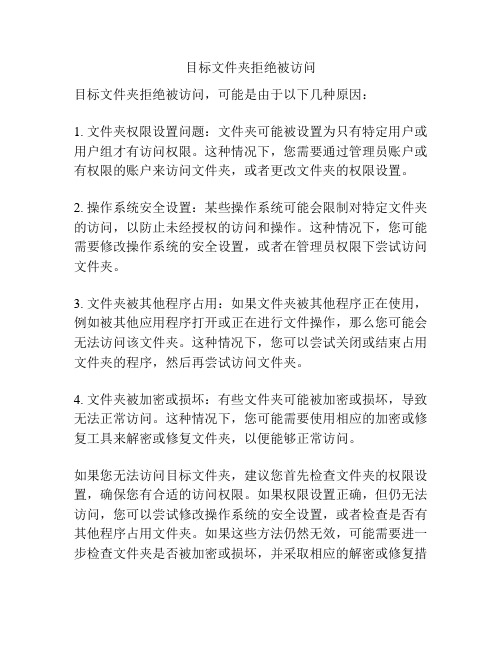
目标文件夹拒绝被访问
目标文件夹拒绝被访问,可能是由于以下几种原因:
1. 文件夹权限设置问题:文件夹可能被设置为只有特定用户或用户组才有访问权限。
这种情况下,您需要通过管理员账户或有权限的账户来访问文件夹,或者更改文件夹的权限设置。
2. 操作系统安全设置:某些操作系统可能会限制对特定文件夹的访问,以防止未经授权的访问和操作。
这种情况下,您可能需要修改操作系统的安全设置,或者在管理员权限下尝试访问文件夹。
3. 文件夹被其他程序占用:如果文件夹被其他程序正在使用,例如被其他应用程序打开或正在进行文件操作,那么您可能会无法访问该文件夹。
这种情况下,您可以尝试关闭或结束占用文件夹的程序,然后再尝试访问文件夹。
4. 文件夹被加密或损坏:有些文件夹可能被加密或损坏,导致无法正常访问。
这种情况下,您可能需要使用相应的加密或修复工具来解密或修复文件夹,以便能够正常访问。
如果您无法访问目标文件夹,建议您首先检查文件夹的权限设置,确保您有合适的访问权限。
如果权限设置正确,但仍无法访问,您可以尝试修改操作系统的安全设置,或者检查是否有其他程序占用文件夹。
如果这些方法仍然无效,可能需要进一步检查文件夹是否被加密或损坏,并采取相应的解密或修复措
施。
或者,您也可以联系系统管理员或技术支持人员以获取更多帮助。
拒绝你访问该文件夹安全选项卡怎么办

拒绝你访问该文件夹安全选项卡怎么办
最近有朋友问小编win10拒绝你访问该文件夹安全选项卡怎么办,对于这个问题,其实很多朋友都遇到过,有时候我们打开文件会提示“你当前无权访问该文件夹”的窗口,这是怎么回事呢?我们应该如何解决拒绝你访问该文件夹的问题呢?别着急,今天小编就针对此问题,为大家带来win10拒绝你访问该文件夹的解决方法。
win10拒绝你访问该文件夹的解决方法:
1、当尝试打开系统盘中受Win10正式版系统保护的系统文件夹时,将弹出如图所示的“你当前无权访问该文件夹”提示窗口,在此直接点击“继续”按钮;
2、从随后弹出的“拒绝你访问该文件夹”窗口中,点击“安全选项卡”按钮进入。
如图所示;
3、此时将打开“文件夹属性”窗口,切换到“安全”选项卡,点击下方的“高级”按钮进入;
4、待进入“高级安全设置”界面后,点击“所有者”右侧的“更改”按钮。
如图所示;
5、此时将打开“选择用户和组”窗口,在此输入“管理员账户”,同时点击“检测名称”按钮以确保当前所输入的管理员账户名正确,最后点击“确定”按钮;
6、从返回的“高级安全设置”窗口中,就会发现“所有者”发生变化,同时勾选“替换子容器和对象的所有者”项,点击“确定”按钮;
7、此时将弹出窗口提示“更改所有权”,同时对当前文件夹中所有对象更改所有权;
8、当对文件夹的所有权更改完成后,就可以正常打开并访问文件夹内容。
好了,以上就是关于拒绝你访问该文件夹安全选项卡怎么办的全部内容了,希望本篇win10拒绝你访问该文件夹的解决方法对你有所帮助。
文件夹无法访问拒绝访问:您无权查看或编辑目前 (该文件夹名) 的权限设置。
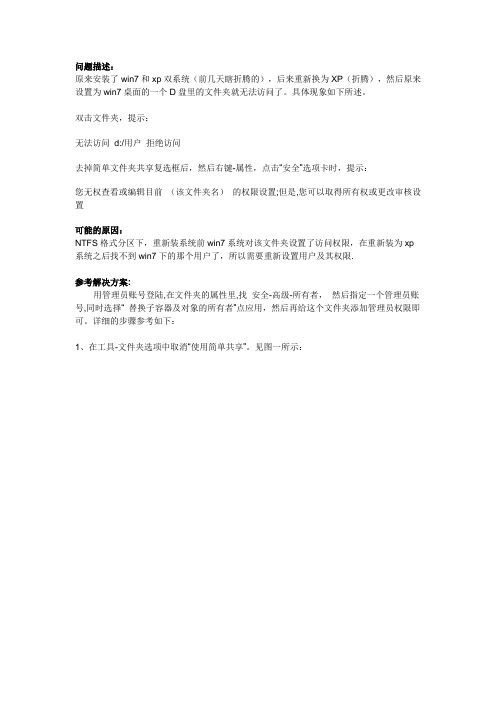
问题描述:原来安装了win7和xp双系统(前几天瞎折腾的),后来重新换为XP(折腾),然后原来设置为win7桌面的一个D盘里的文件夹就无法访问了。
具体现象如下所述。
双击文件夹,提示:无法访问d:/用户拒绝访问去掉简单文件夹共享复选框后,然后右键-属性,点击“安全”选项卡时,提示:您无权查看或编辑目前(该文件夹名)的权限设置;但是,您可以取得所有权或更改审核设置可能的原因:NTFS格式分区下,重新装系统前win7系统对该文件夹设置了访问权限,在重新装为xp 系统之后找不到win7下的那个用户了,所以需要重新设置用户及其权限.参考解决方案:用管理员账号登陆,在文件夹的属性里,找安全-高级-所有者,然后指定一个管理员账号,同时选择“ 替换子容器及对象的所有者”点应用,然后再给这个文件夹添加管理员权限即可。
详细的步骤参考如下:1、在工具-文件夹选项中取消“使用简单共享”。
见图一所示:图一2、右键单击您希望获得其所有权的文件夹,然后单击“属性”,选择“安全”标签,此时出现一个提示,说你现在不能编辑权限,但是可以取得所有权或者更改权限设置。
见图二所示:图二3、点击确定,单击下面的“高级”,然后单击“所有者”选项卡。
如图三所示:图三4、在“名称”列表中,单击您的用户名,如果您是作为管理员登录的,请单击“Administrator”,或者单击“Administrators”组。
如果您希望获得该文件夹内容的所有权,请单击以选中“替换子容器及对象的所有者”复选框。
如图四所示:图四5、点击确定,可以看到“安全”下的组或“用户名称”列表下已经加入了管理员用户。
确定后该文件夹即可正常打开了。
如图五所示:图五如果通过以上设置您还是不会操作解决,可联系志文工作室帮助解决。
无法访问文件夹怎么办
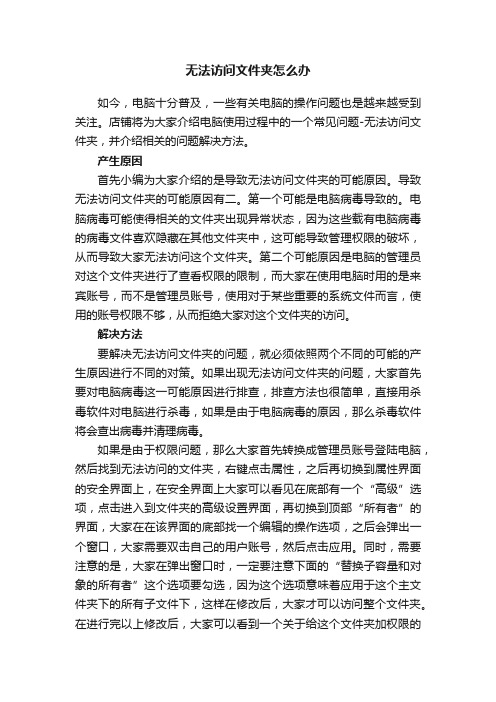
无法访问文件夹怎么办如今,电脑十分普及,一些有关电脑的操作问题也是越来越受到关注。
店铺将为大家介绍电脑使用过程中的一个常见问题-无法访问文件夹,并介绍相关的问题解决方法。
产生原因首先小编为大家介绍的是导致无法访问文件夹的可能原因。
导致无法访问文件夹的可能原因有二。
第一个可能是电脑病毒导致的。
电脑病毒可能使得相关的文件夹出现异常状态,因为这些载有电脑病毒的病毒文件喜欢隐藏在其他文件夹中,这可能导致管理权限的破坏,从而导致大家无法访问这个文件夹。
第二个可能原因是电脑的管理员对这个文件夹进行了查看权限的限制,而大家在使用电脑时用的是来宾账号,而不是管理员账号,使用对于某些重要的系统文件而言,使用的账号权限不够,从而拒绝大家对这个文件夹的访问。
解决方法要解决无法访问文件夹的问题,就必须依照两个不同的可能的产生原因进行不同的对策。
如果出现无法访问文件夹的问题,大家首先要对电脑病毒这一可能原因进行排查,排查方法也很简单,直接用杀毒软件对电脑进行杀毒,如果是由于电脑病毒的原因,那么杀毒软件将会查出病毒并清理病毒。
如果是由于权限问题,那么大家首先转换成管理员账号登陆电脑,然后找到无法访问的文件夹,右键点击属性,之后再切换到属性界面的安全界面上,在安全界面上大家可以看见在底部有一个“高级”选项,点击进入到文件夹的高级设置界面,再切换到顶部“所有者”的界面,大家在在该界面的底部找一个编辑的操作选项,之后会弹出一个窗口,大家需要双击自己的用户账号,然后点击应用。
同时,需要注意的是,大家在弹出窗口时,一定要注意下面的“替换子容量和对象的所有者”这个选项要勾选,因为这个选项意味着应用于这个主文件夹下的所有子文件下,这样在修改后,大家才可以访问整个文件夹。
在进行完以上修改后,大家可以看到一个关于给这个文件夹加权限的提示,点击“是”后,即完成了整个权限设置的过程,大家便可以对这个文件夹进行访问了。
通过这篇文章,大家是否对无法访问文件夹这一问题产生的原因及解决方法有了更进一步的了解呢?小编希望这篇文章能对大家有所帮助。
解决windows 7 “您当前无权访问该文件夹″

[HKEY_CLASSES_ROOT\*\shell\runas\command]
@="cmd.exe /c takeown /f \"%1\" && icacls \"%1\" /grant administrators:F"
"IsolatedCommand"="cmd.exe /c takeown /f \"%1\" && icacls \"%1\" /grant administrators:F"
"IsolatedCommand"="cmd.exe /c takeown /f \"%1\" && icacls \"%1\" /grant administrators:F"
[HKEY_CLASSES_ROOT\Directory\shell\runas]
@="管理员取得所有权"
"IsolatedCommand"="cmd.exe /c takeown /f \"%1\" /r /d y && icacls \"%1\" /grant administrators:F /t"
2.菜单上选文件-->另存为 root.reg,然后双击root.reg与注册表合并
1. 新建一个文本文档(也就是txt文件)写入下面的代码:
Windows Registry Editor Version 5.00
[HKEY_CLASSES_ROOT\*\shell\runas]
无法访问拒绝访问文件夹的原因和解决方法

无法访问拒绝访问文件夹的原因和解决方法无法访问拒绝访问文件夹的原因和解决方法电脑是我们日常生活中常见的工具,无论是学习还是生活都离不开电脑。
而电脑使用过程中总会出现一些大大小小的问题,其中,文件夹无法访问或者是文件夹拒绝访问就是一个比较常见的故障,不过也有一些人不太了解。
那么,文件夹无法访问拒绝访问的原因是什么呢?文件夹无法访问拒绝访问的解决方法有哪些?对于这些问题请看下文介绍。
文件夹无法访问拒绝访问的原因与解决办法介绍一一般来说,遇到文件夹拒绝访问主要是由于病毒或者管理者权限不够导致的。
首先,是电脑中病毒导致文件夹拒绝访问。
通常某些顽固病毒文件喜欢隐藏在某些文件夹当中,如果电脑中病毒后,就可能破坏管理权限,导致访问文件夹被拒绝,因此遇到文件夹拒绝访问首先检查下是否是病毒破坏导致的,使用一些主流的杀毒软件,一般均可以修复问题。
文件夹无法访问拒绝访问的原因与解决办法介绍二其次,是用户权限不够导致文件夹无法访问拒绝访问。
很多用户电脑可能不是使用管理员帐号登陆的,而是采用贵宾用户账号登陆,如此一来可能某些系统重要文件就会没有访问权限,因此遇到这类问题要检查下,另外也可能是管理用户没有为这个文件夹添加权限。
其解决办法可以参考如下设置:首先,确保你是以管理员账户登录的,并且排除了是病毒的干扰。
就win7系统为例,介绍如何给文件夹添加权限。
首先,找到拒绝访问的文件夹,鼠标右键,选择“属性”——“安全”——“高级”后,在弹出来的高级设置框属性中,点击“所有者”——“编辑”后双击用户账号“Achai”,选择下面的“替换子容器和对象的所有者”,点“应用”完成操作。
然后,在出来的提示上点击“是”确认就完成啦。
文件夹无法访问拒绝访问的原因与解决办法介绍三还有可能是因为NTFS权限的问题,换句话说就是别人或系统在这个文件夹上设置了访问权限,不允许您访问。
如果想访问可以通过以下步骤来实现:首先,是在不能访问的文件夹上单击鼠标右键,选择“属性”——“安全”——“添加”——“选择用户和组”——“高级”——“立即查找”按钮。
win7无法访问共享文件夹的原因(揭秘其原因和解决方案)「详细教学」
win7无法访问共享文件夹的原因(揭秘其原因和解决方案)「详细教学」遇到文件夹共享不能访问或者打印机共享添加不了的问题,可以按照下面的方法来操作了。
适用于windows7windows8、windows10操作系统。
在同一个局域网中,你通过\192.168.1.1200或网上邻居不能访问对方主机共享文件夹时,按下面的方法操作,一定能解决问题,具体步骤:1.开启主机上的来宾帐号(guest)。
然后把两台机子的IP设置在同一网段。
2.我的电脑→工具→文件夹选项→查看→去掉“使用简单文件共享(推荐)”前的勾3.运行–》输入“secpol.msc”,打开本地安全策略–》回车–》安全设置–》本地策略–》“从网络访问此计算机”中加入guest帐户而“拒绝从网络访问这台计算机”中删除guest帐户4.运行–》输入“secpol.msc”,打开本地安全策略–》回车–》安全设置–》本地策略–》安全选项–》把“网络访问:本地帐户的共享和安全模式”设为“仅来宾-本地用户以来宾的身份验证”(可选,此项设置可去除访问时要求输入密码的对话框,也可视情况设为“经典-本地用户以自己的身份验证”)禁用“帐户:使用空白密码的本地帐户只允许进行控制台登录”5.右击“我的电脑”→“属性”→“计算机名”,该选项卡中有没有出现你的局域网工作组名称,如“work”等。
然后单击“网络ID”按钮,开始“网络标识向导”:单击“下一步”,选择“本机是商业网络的一部分,用它连接到其他工作着的计算机”;单击“下一步”,选择“公司使用没有域的网络”;单击“下一步”按钮,然后输入你的局域网的工作组名,再次单击“下一步”按钮,最后单击“完成”按钮完成设置,重启。
6.运行–》输入“serveics.msc”–》回车–》开启server服务开启Computer Browser服务7.网络连接属性里–》启用打印与文件共享大多数情况下,除了1,2,3,4几条以外,其它都是windows 默认设置就满足了的!所以大家就主要检查这四项。
Win10复制文件夹的时候提示“目标文件夹访问被拒绝”是为什么?
Win10复制文件夹的时候提示“目标文件夹访问被拒绝”是为什么?Win10复制文件夹的时候提示“目标文件夹访问被拒绝”是为什么?我们知道win10是现在最新的Windows个人系统。
而对于这个新系统来说我们很多东西都不熟悉。
在使用的`过程中也会遇到各种问题。
而最近有玩家反映说在win10下复制文件夹时候系统会提示“目标文件夹访问被拒绝,你需要提供管理员权限才能复制到此文件夹”这该怎么办呢?解决办法很简单,我们只要根据提示添加管理员权限即可。
下面给大家讲解Win10添加管理员权限的操作方法。
Win10复制文件夹提示“目标文件夹访问被拒绝”怎么办?1、打开记事本,或在桌面先新建一个文本文档打开,然后复制以下注册表代码到记事本中;01Windows Registry Editor Version 5.0002[-HKEY_CLASSES_ROOT*shell unas]03[HKEY_CLASSES_ROOT*shell unas]04@="获取超级管理员权限"05"Icon"="C:WindowsSystem32imageres.dll,-78"06"NoWorkingDirectory"=""07[HKEY_CLASSES_ROOT*shell unascommand]08@="cmd.exe /c takeown /f "%1" && icacls "%1" /grant administrators:F"09"IsolatedCommand"="cmd.exe /c takeown /f "%1" && icacls "%1" /grant administrators:F"10[-HKEY_CLASSES_ROOTDirectoryshell unas]11[HKEY_CLASSES_ROOTDirectoryshell unas]12@="获取超级管理员权限"13"Icon"="C:WindowsSystem32imageres.dll,-78"14"NoWorkingDirectory"=""15[HKEY_CLASSES_ROOTDirectoryshell unascommand]16@="cmd.exe /c takeown /f "%1" /r /d y && icacls "%1" /grant administrators:F /t"17"IsolatedCommand"="cmd.exe /c takeown /f "%1" /r /d y && icacls "%1" /grant administrators:F /t"18[-HKEY_CLASSES_ROOT dllfileshell]19[HKEY_CLASSES_ROOTdllfileshell unas]20@="获取超级管理员权限"21"HasLUAShield"=""22"NoWorkingDirectory"=""23[HKEY_CLASSES_ROOTdllfileshell unascommand]24@="cmd.exe /c takeown /f "%1" && icacls "%1" /grant administrators:F"25"IsolatedCommand"="cmd.exe /c takeown /f "%1" && icacls "%1" /grant administrators:F"26[-HKEY_CLASSES_ROOTDriveshell unas]27[HKEY_CLASSES_ROOTDriveshell unas]28@="获取超级管理员权限"29"Icon"="C:WindowsSystem32imageres.dll,-78"30"NoWorkingDirectory"=""31[HKEY_CLASSES_ROOTDriveshell unascommand]32@="cmd.exe /c takeown /f "%1" /r /d y && icacls "%1" /grant administrators:F /t"33"IsolatedCommand"="cmd.exe /c takeown /f "%1" /r /d y && icacls "%1" /grant administrators:F /t"复制代码2、然后右键另存为“管理员取得所有权.reg”,保存类型选择“所有文件”;3、双击创建好的reg文件,导入就可以了。
Win7当前无权访问该文件夹怎么解决?
Win7当前无权访问该文件夹怎么解决?
Win7当前无权访问该文件夹怎么解决?近期有Win7用户想要打开电脑文件夹时,出现了弹出提示没有访问文件夹的权限,这是怎么回事呢?这一问题主要是由于病毒或者管理者权限不够导致的,如果你的电脑没有中毒的情况,那么可以试试以下教程解决哦,我们一起来看看吧。
解决方法如下:
1、首先,【右键】点击出现您当前无权访问该文件夹提示的文件夹,在打开的菜单项中,选择【属性】;
2、文件夹属性窗口,切换到【安全】选项卡,然后找到并点击【编辑】;
3、接着,再找到并点击【添加】;
4、选择用户或组窗口,输入对象名称【Everyone】,然后点击【确定】;
5、文件夹权限窗口,将Everyone 的权限下的【全部权限勾选】,最后点击【确定】。
关于无法访问拒绝访问的解决方法
关于无法访问拒绝访问的解决方法无法访问拒绝访问是指在使用电脑或手机设备时,遇到一些文件、文件夹、网站或应用程序时出现的错误提示,表示用户没有相应的访问权限。
这种情况常见于不正确的文件、文件夹权限设置、网络访问限制或操作系统出于安全考虑而阻止访问。
下面将介绍一些解决无法访问拒绝访问问题的常用方法。
一、检查权限设置1.在文件或文件夹上右键单击,选择“属性”选项。
在“安全”选项卡中,确保你有足够的权限来访问该文件或文件夹。
如果你是计算机的管理员,你可以尝试添加自己作为文件的所有者,并给予完全控制权限。
二、使用管理员权限运行程序1.对于应用程序无法访问的问题,你可以尝试以管理员权限运行该程序。
在程序的快捷方式上右键单击,然后选择“以管理员身份运行”。
这样做可以绕过一些限制,使程序能够正常访问。
2.如果你是在使用电脑的管理员帐户下遇到问题,也可以尝试创建一个新的管理员帐户,并在新帐户下尝试访问。
三、修复系统文件错误1.无法访问拒绝访问的问题有时可能是由于操作系统文件损坏或错误导致的。
你可以尝试使用系统自带的工具修复系统文件错误。
- 对于Windows操作系统,你可以使用CMD命令行工具运行sfc/scannow命令来检查并修复系统文件错误。
2.如果系统文件错误无法通过上述方法修复,你可以尝试使用操作系统的安装光盘或USB启动盘进行修复。
具体步骤可以参考操作系统的相关文档或网上。
四、使用第三方软件1.如果以上方法都无法解决问题,你可以尝试使用一些专门用于解决无法访问拒绝访问问题的第三方软件。
- 例如,在Windows操作系统上,你可以使用Unlocker或FileASSASSIN等工具来解决无法删除文件的问题。
五、更改安全策略1.在一些情况下,无法访问拒绝访问的问题可能是由于操作系统的安全策略限制造成的。
你可以尝试修改或调整安全策略来解决问题。
六、重置权限1.最后,如果你仍然无法解决无法访问拒绝访问的问题,你可以尝试重置文件或文件夹的权限。
- 1、下载文档前请自行甄别文档内容的完整性,平台不提供额外的编辑、内容补充、找答案等附加服务。
- 2、"仅部分预览"的文档,不可在线预览部分如存在完整性等问题,可反馈申请退款(可完整预览的文档不适用该条件!)。
- 3、如文档侵犯您的权益,请联系客服反馈,我们会尽快为您处理(人工客服工作时间:9:00-18:30)。
随着windows7操作系统的普及推广,现在已经有很多人的电脑都在只用这个系统了。
使用比较多或者细心的人应该会发现在win7的操作系统中,在文件夹下的c:\windows\winsxs的文件和文件夹受到保护无法删除或创建文件夹。
现在拿文件夹c:\windows\winsxs\msil_accessibility_b03f5f7f11d50a3a_6.1.7600.16385_none_ 2232298e4f48d6ba做例子:讲讲如何解决这个问题。
1、在该文件下新建文件,提示没有权限:
2、怎么解决呢?呵呵,现在我们需要手动来添加权限,右键选择属性,你可以看到:
3、选择上图的“高级”,弹出下图
4、选择“所有者”选项卡,你看到的所有者是:TruustedInstaller,这个是系统内部的权限,那么我们来更改:
5、继续继续,操作如下图,选择“其他用户或组”按钮
6、所有者更改后,进行审核
7、审核完毕后,进行权限添加
8、可以看到其中默认的文件:
9、一切完备就需,现在有权限可以新建文件了。
10、对于文件也是同样的操作就可以有权限了。
总结:整过过程其实就是这样:属性→所有者→审核→更改用户权限→完成。
此图文大家可以参考并举一反三来处理c:\windows\winsxs下文件夹无法删除等问题。
